7 correctifs pour le logiciel AMD Adrenalin qui ne fonctionne pas ou ne souvre pas

Vous êtes confronté au problème du logiciel AMD Adrenalin qui ne fonctionne pas ou ne s
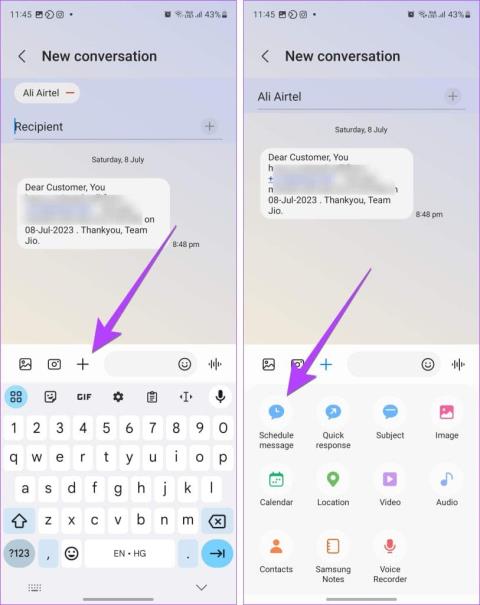
L'application Samsung Messages est préinstallée sur tous les téléphones Samsung et regorge de paramètres et de fonctionnalités de messagerie texte incroyables qui font de l'envoi de SMS une activité amusante . Mais utilisez-vous pleinement ses fonctionnalités ? Vous le ferez d’ici la fin du message. Voici 16 paramètres et conseils de messagerie texte Samsung pour améliorer votre expérience de messagerie texte.
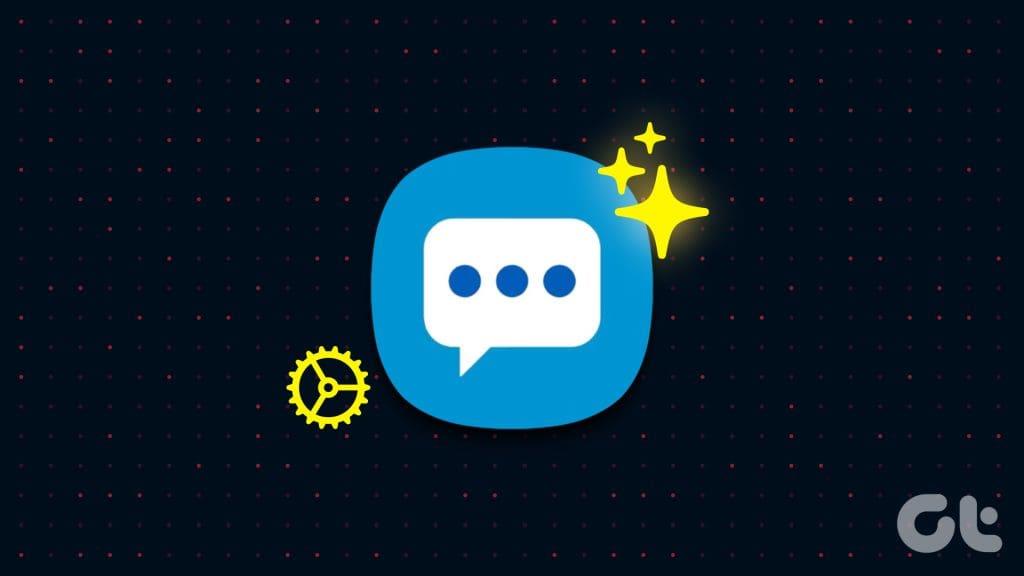
L'application Samsung Messages possède des fonctionnalités intéressantes telles que la possibilité de planifier, d'épingler ou de suivre un message. Vous avez même la possibilité de supprimer automatiquement des messages ou de récupérer des messages supprimés. Vérifions ces paramètres de message.
Tout le monde n’est pas pointilleux sur la date et l’heure lorsqu’il s’agit d’envoyer des vœux ou un texte important. C'est là que la planification de messages sur l'application Samsung Messages s'avère utile.
Pour programmer un message sur l'application Samsung Messages, suivez les étapes :
Étape 1 : Appuyez sur l'icône de l'application Samsung Messages pour ouvrir l'application de messagerie. Ensuite, rédigez un nouveau message.
Étape 2 : Dans un fil de discussion nouvellement créé, appuyez sur l'icône (+) Ajouter dans le coin inférieur gauche. Si vous ne le voyez pas, appuyez d’abord sur l’icône en forme de flèche. Dans les options, sélectionnez Programmer un message.
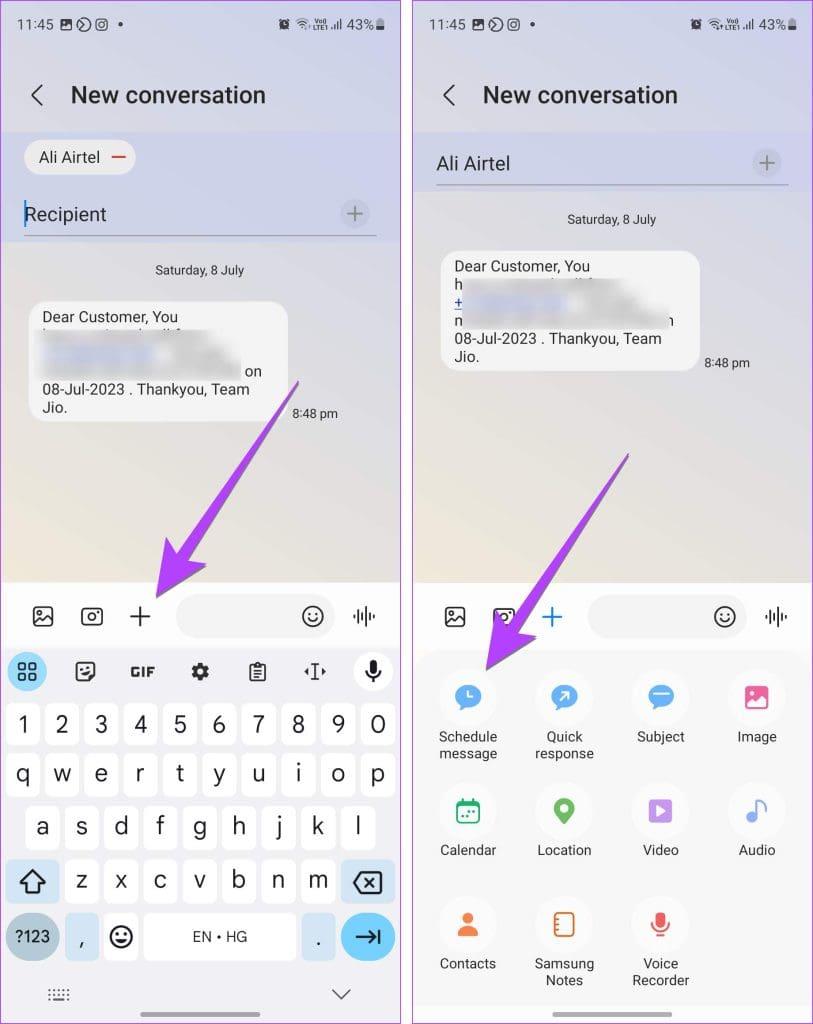
Étape 3 : Définissez ensuite la date et l’heure auxquelles vous souhaitez envoyer le message. Ensuite, appuyez sur le bouton Terminé.
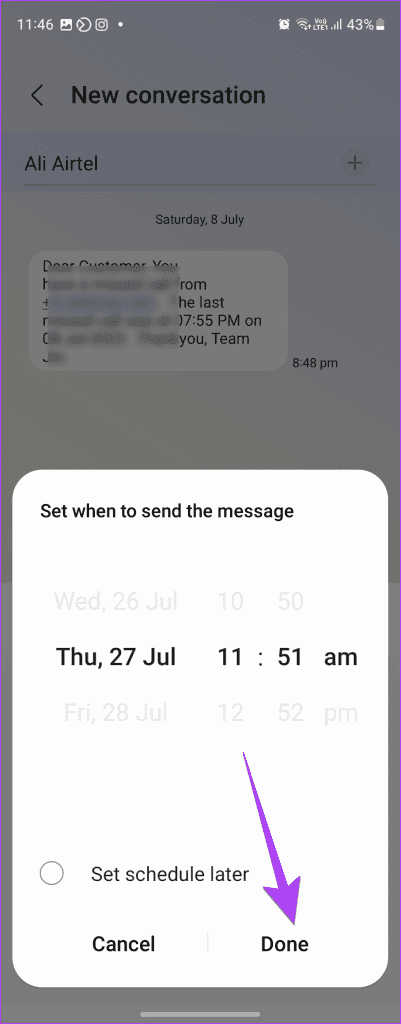
Étape 4 : Tapez votre message et appuyez sur le bouton Envoyer. Ne vous inquiétez pas, l'application n'enverra pas votre message immédiatement. Il apparaîtra dans le fil de messages avec une icône d'horloge indiquant qu'il a été programmé.
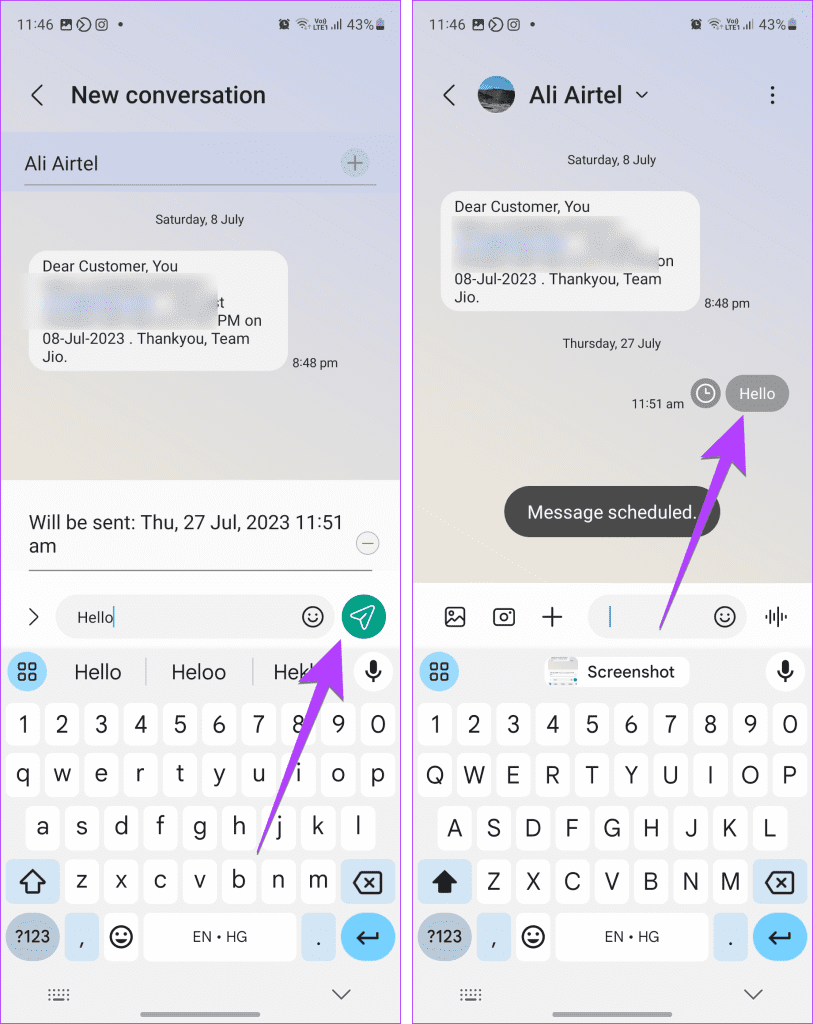
Conseil de pro : pour afficher tous vos messages programmés, appuyez sur l'icône à trois points sur l'écran d'accueil de l'application Messages et sélectionnez Messages programmés dans le menu.
Vous avez peut-être vu l'option Message étoile dans l'application Messages et vous vous demandez peut-être : « Que signifie le message étoile sur Samsung ?
Au fond, parmi la multitude de messages que nous recevons, seuls quelques-uns sont importants. Et ce n'est pas une tâche facile de les retrouver dans des situations exceptionnelles. Pour éviter ce problème, vous pouvez ajouter des messages individuels à vos favoris dans l'application Samsung Messages et les retrouver facilement dans le dossier Messages favoris.
Par exemple, si vous recevez un coupon de réduction d'un site Web via un SMS, vous pouvez marquer ce message pour une référence rapide plus tard. Ainsi, lorsque vous avez besoin du coupon, ouvrez simplement la section Messages favoris et il sera plus facile de localiser le message contenant le coupon.
Pour suivre un message et l'afficher plus tard, procédez comme suit :
Étape 1 : Dans l'application Samsung Messages, ouvrez le fil de discussion et accédez au message que vous souhaitez mettre en vedette.
Étape 2 : Appuyez ensuite longuement sur le message et sélectionnez Message étoile dans le menu contextuel. Une icône en forme d'étoile apparaîtra à côté du message suivi.
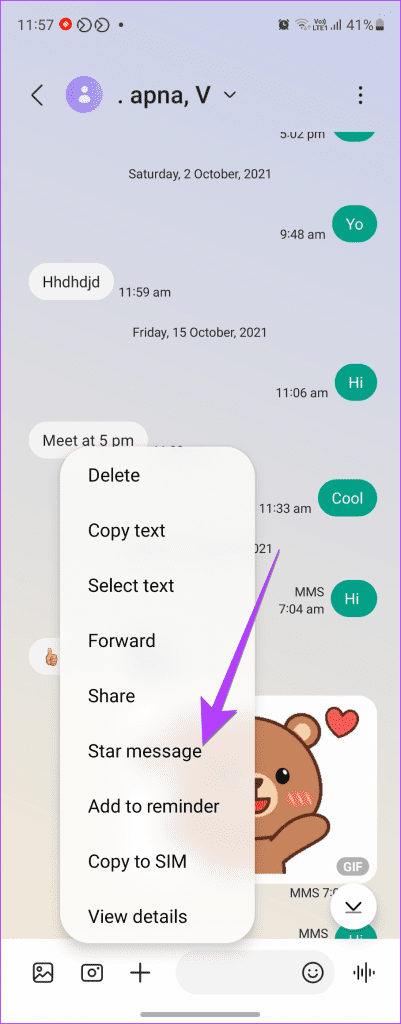
Étape 3 : Pour afficher vos messages favoris, accédez à l'écran d'accueil de l'application Messages et appuyez sur l'icône à trois points dans le coin supérieur droit. Sélectionnez ensuite Messages suivis.
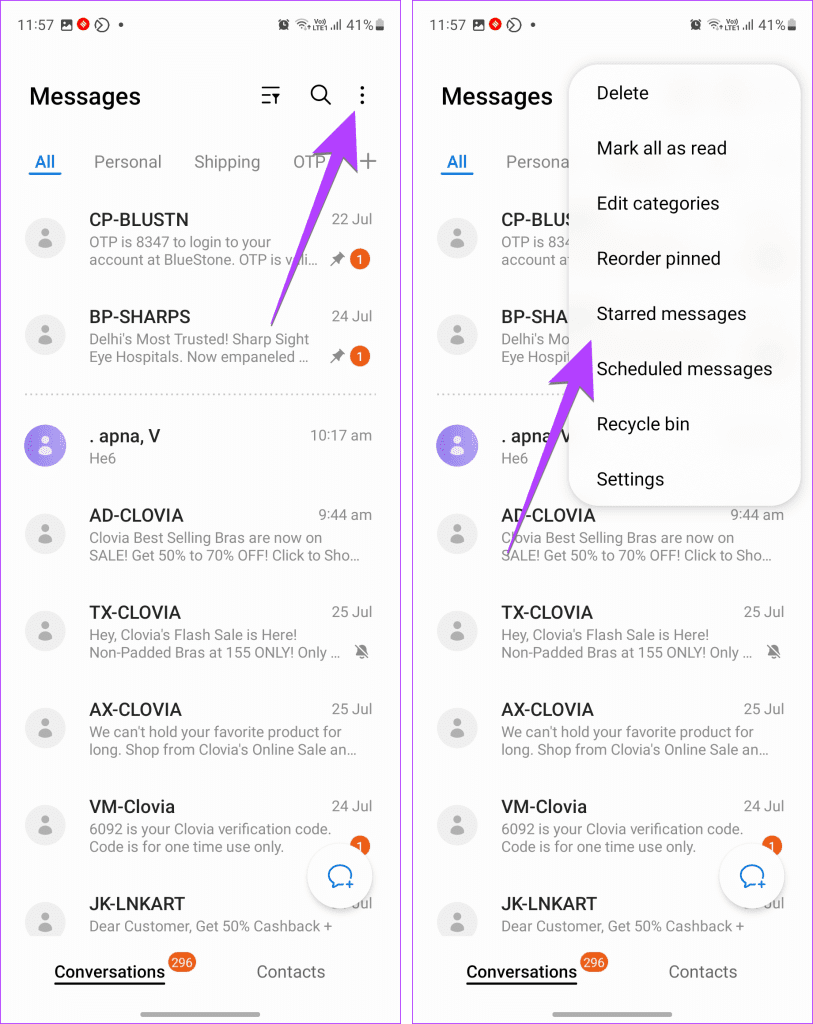
Un autre paramètre de message texte Samsung utile est la possibilité d'ajouter un message en tant que tâche dans l'application Rappels directement depuis l'application Messages.
Pour ce faire, appuyez longuement sur le message et sélectionnez Ajouter au rappel dans le menu. Ouvrez l'application Rappels pour voir ces messages.
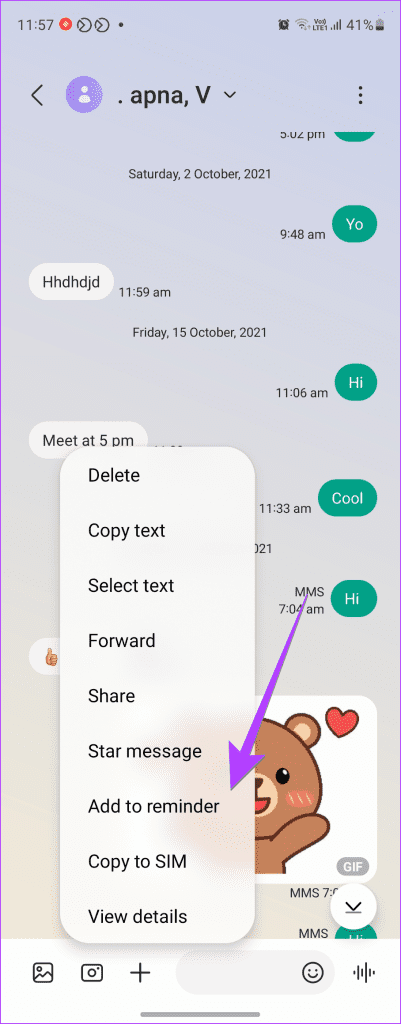
Astuce : découvrez comment réparer les téléphones Samsung Galaxy qui ne reçoivent pas de messages .
Que faire si vous souhaitez suivre une conversation importante chaque fois que vous ouvrez Messages ? Vous pouvez le faire en l'épinglant en haut de la liste des messages. Fondamentalement, lorsque vous épinglez un fil de discussion, il sera toujours disponible en haut de la liste de discussion, ce qui le rend facilement accessible.
Pour épingler un fil de discussion, procédez comme suit :
Étape 1 : Ouvrez l'application Samsung Messages et maintenez enfoncée la discussion que vous souhaitez épingler.
Étape 2 : Appuyez sur l'icône à trois points et sélectionnez Épingler en haut. Le chat épinglé s’affichera en haut avec l’icône d’épingle dessus.

Une fois que vous avez épinglé au moins deux fils de discussion, vous pouvez les réorganiser et les conserver dans l'ordre de votre choix.
Pour réorganiser les messages épinglés, procédez comme suit :
Étape 1 : Dans l'application Samsung Messages, appuyez sur l'icône à trois points sur l'écran d'accueil.
Étape 2 : Sélectionnez Réorganiser épinglé dans le menu.
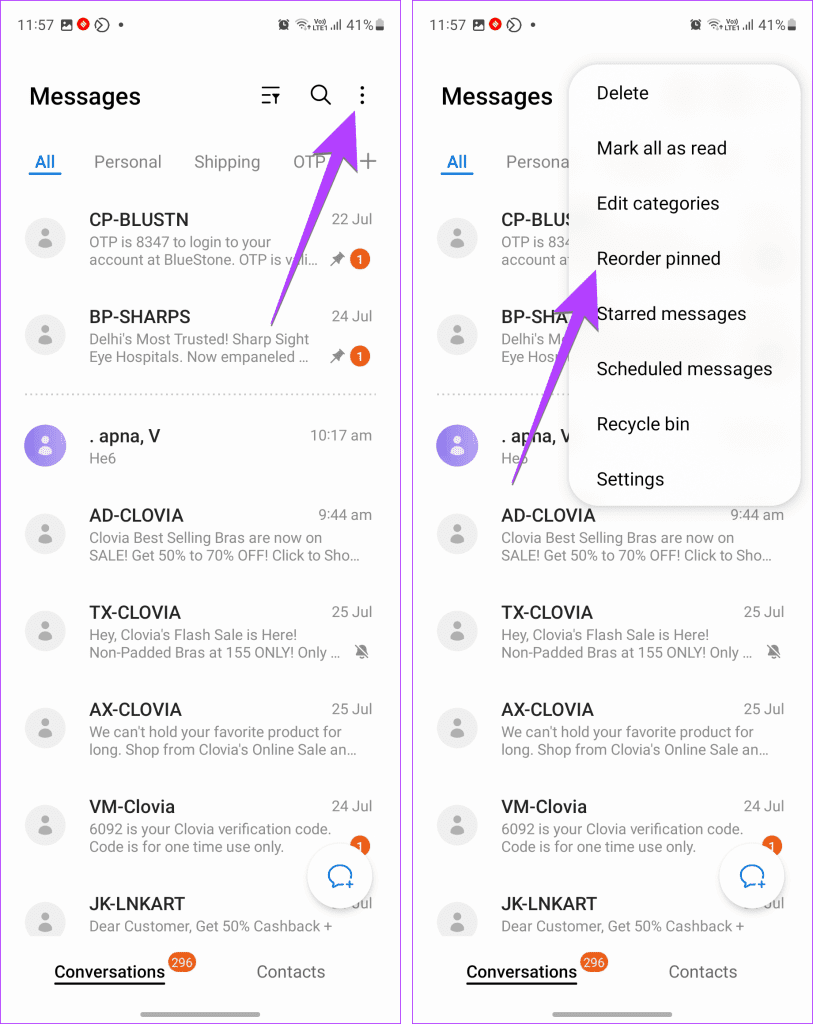
Étape 3 : Maintenant, appuyez et maintenez le message à l'aide de la double flèche et faites-le glisser vers sa nouvelle position.
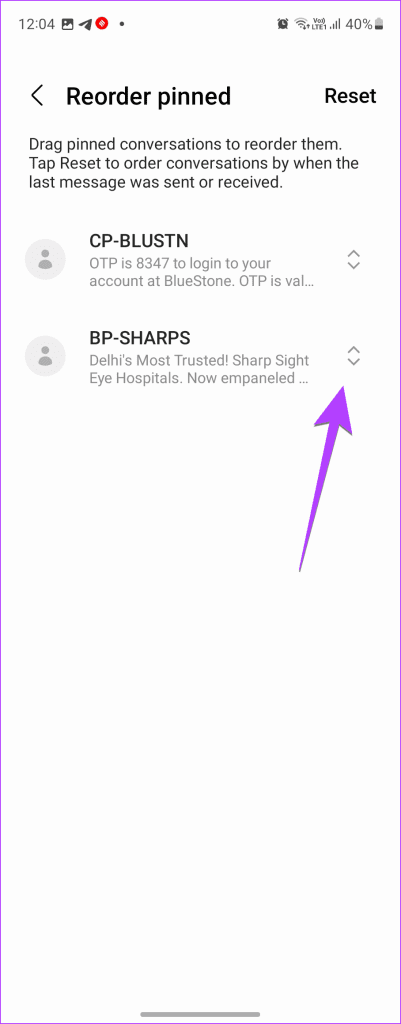
Les messages constants d'un ami ou d'une marque vous ennuient ? Au lieu de mettre votre téléphone en mode silencieux , vous pouvez désactiver leur fil de discussion. Cela n’affectera pas les autres conversations. Une véritable situation gagnant-gagnant.
Pour désactiver une discussion dans l'application Samsung Messages, procédez comme suit :
Étape 1 : Ouvrez l'application Samsung Messages.
Étape 2 : Appuyez et maintenez le fil de messages dont vous souhaitez désactiver les notifications. Appuyez ensuite sur le bouton Notifications (cloche avec une icône en forme de barre). Désormais, les conversations de ce numéro ne vous dérangeront plus avec les notifications jusqu'à ce que vous décidiez de les réactiver.
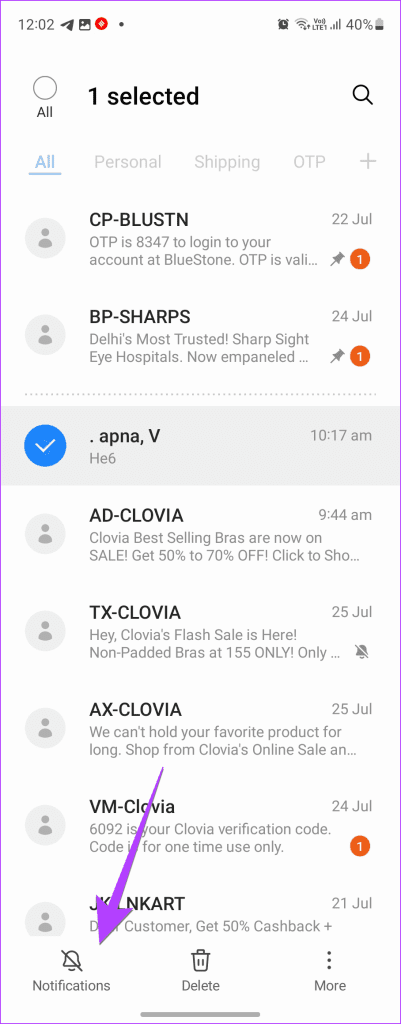
Astuce : Pour réactiver le son, répétez les étapes et appuyez à nouveau sur la même icône.
Comme d'autres applications, vous pouvez modifier le son de notification des messages texte Samsung de l'ensemble de l'application. Mais vous obtenez un paramètre de message texte Samsung intéressant qui vous permet de définir un son de notification personnalisé pour chaque fil de discussion.
Pour définir des notifications de messages texte personnalisées sur les téléphones Samsung Galaxy, procédez comme suit :
Étape 1 : Dans l'application Samsung Messages, ouvrez le fil de discussion dont vous souhaitez modifier la tonalité.
Étape 2 : Appuyez sur l'icône à trois points et sélectionnez Son de notification dans le menu. Choisissez le son préféré dans la liste des options.
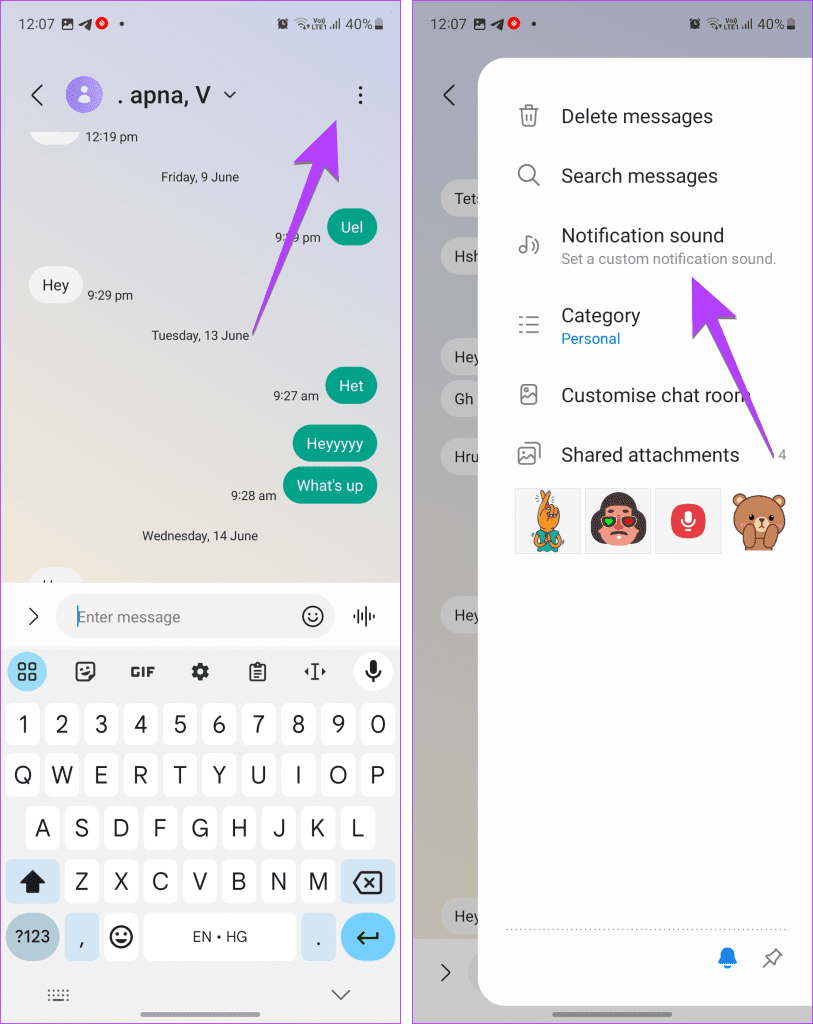
Astuce : Sachez comment réparer les notifications qui ne fonctionnent pas sur les téléphones Samsung Galaxy.
Qui n'aime pas la personnalisation ? Vous pouvez personnaliser les salles de discussion dans l'application Samsung Messages en modifiant la couleur d'arrière-plan ou en utilisant une image personnalisée de votre téléphone comme arrière-plan.
Suivez ces étapes pour modifier l’arrière-plan des messages sur l’application Samsung Messages :
Étape 1 : Dans l'application Samsung Messages, ouvrez le fil de discussion dont vous souhaitez modifier les couleurs.
Étape 2 : Appuyez sur l'icône à trois points en haut et sélectionnez Personnaliser la salle de discussion.
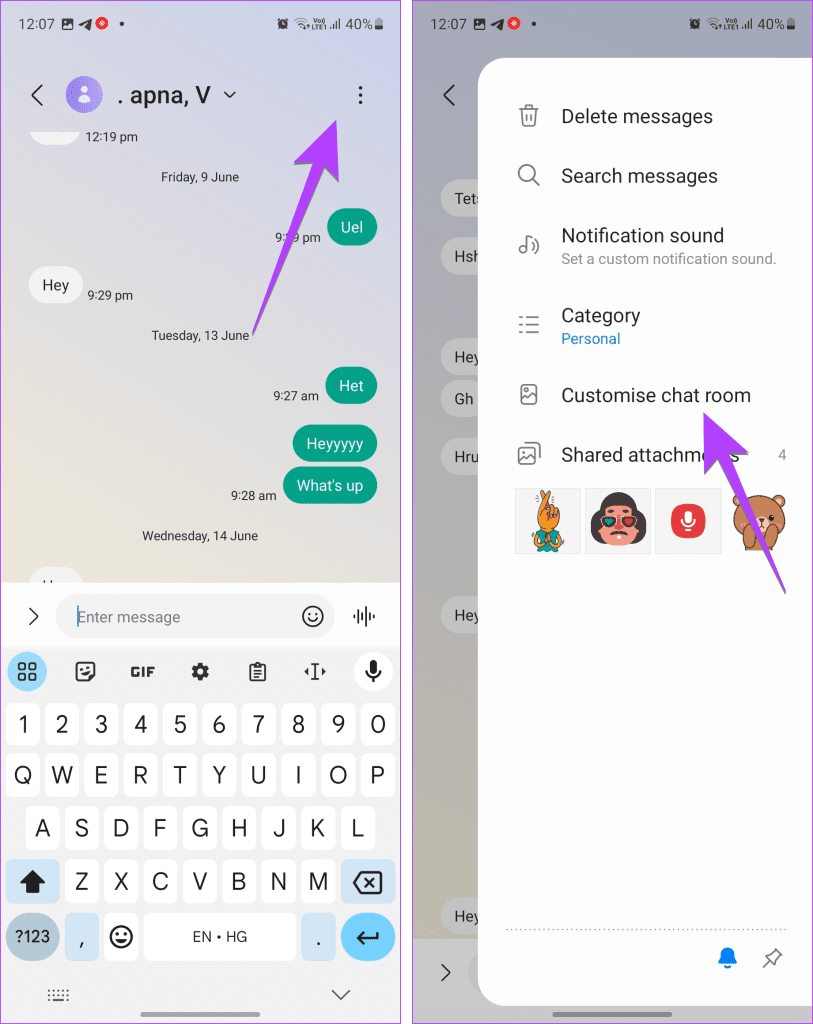
Étape 3 : Sélectionnez la couleur d'arrière-plan, l'opacité des bulles et la couleur de contraste du texte parmi les paramètres disponibles. Ou appuyez sur l'icône Galerie et choisissez une image de votre téléphone pour la définir comme fond d'écran du fil de messages.
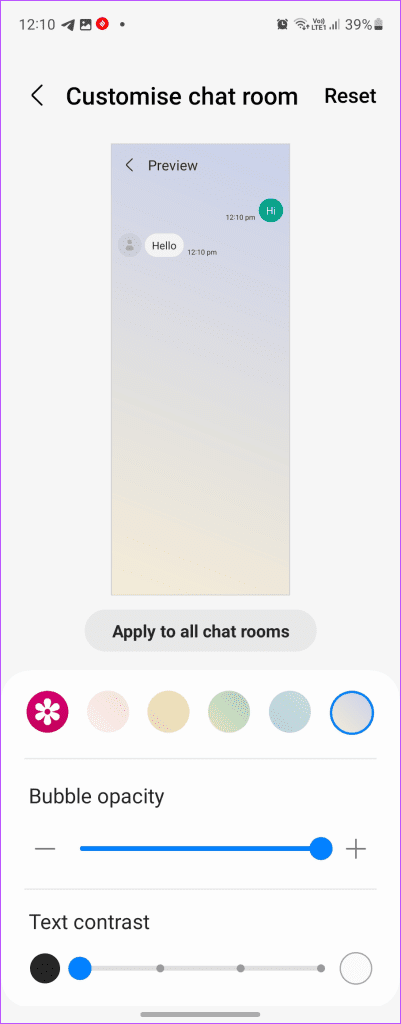
Astuce : Pour modifier l'image qui apparaît pour un contact dans l'application Messages, vous devez modifier sa photo dans l'application Contacts. Lancez l'application Contacts et ouvrez le contact. Appuyez sur le bouton Modifier suivi de l'image. Sélectionnez une nouvelle image et elle sera reflétée dans l'application Messages.
Il s'agit d'un paramètre de message texte Samsung caché que vous pouvez utiliser pour personnaliser les salles de discussion. Si vous souhaitez augmenter ou diminuer la taille de la police dans l'application Messages, ouvrez le fil de messages et utilisez vos doigts pour effectuer un geste de zoom avant et arrière sur l'écran tout en affichant un message.
Combien de fois avez-vous accidentellement supprimé un message important pour ne plus jamais le revoir ? Heureusement, cela peut être évité sur les téléphones Samsung Galaxy si vous activez la fonction Corbeille.
Une fois activés, les messages supprimés iront dans la corbeille pendant 30 jours avant d'être supprimés définitivement. Vous pouvez récupérer les messages supprimés de la corbeille dans les 30 jours.
Suivez ces étapes pour activer et utiliser la corbeille dans l'application Samsung Messages :
Étape 1 : Dans l'application Samsung Messages, appuyez sur l'icône à trois points suivie de Paramètres.

Étape 2 : activez la bascule à côté de Corbeille.
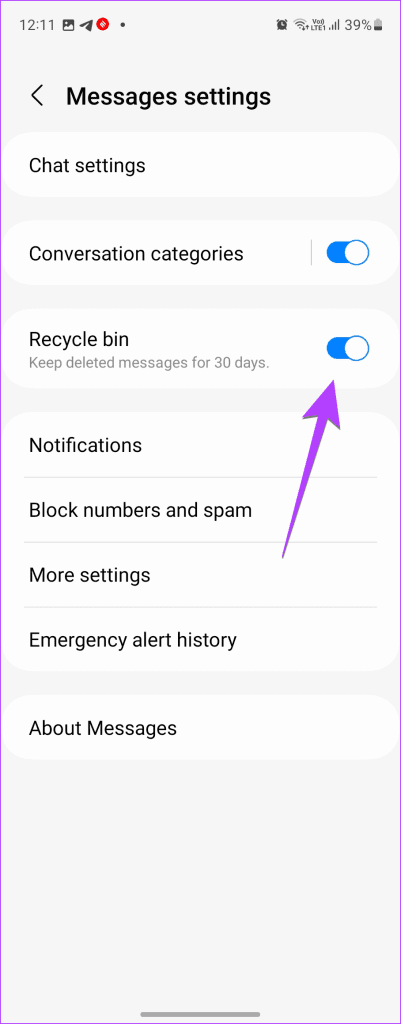
Étape 3 : Pour afficher ou restaurer les messages de la corbeille, appuyez à nouveau sur l'icône à trois points sur l'écran d'accueil de l'application Messages et sélectionnez Corbeille dans le menu.
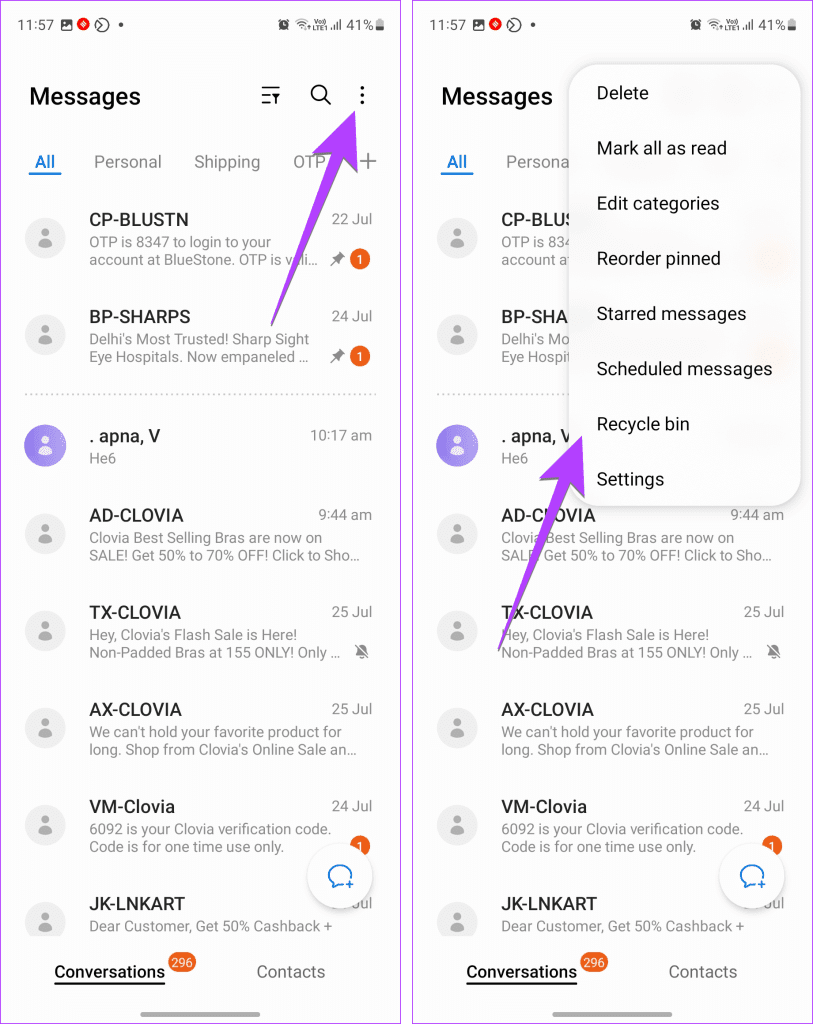
Étape 4 : Sélectionnez le message que vous souhaitez récupérer et sélectionnez Tout restaurer.
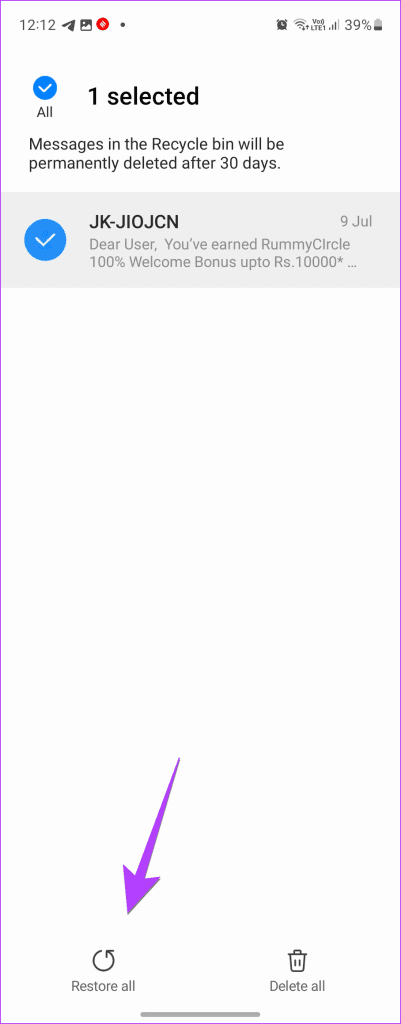
Astuce : découvrez comment vider la corbeille sur Android.
Si votre boîte de réception Samsung Messages est pleine, vous souhaiterez peut-être filtrer et afficher uniquement les messages non lus. Heureusement, l'application Samsung Messages offre une fonctionnalité à cet effet.
Étape 1 : Ouvrez l'application Samsung Messages sur votre téléphone.
Étape 2 : faites glisser légèrement votre doigt vers le bas et appuyez sur le bouton Afficher sous les X messages non lus en haut. Vous verrez tous les messages non lus.
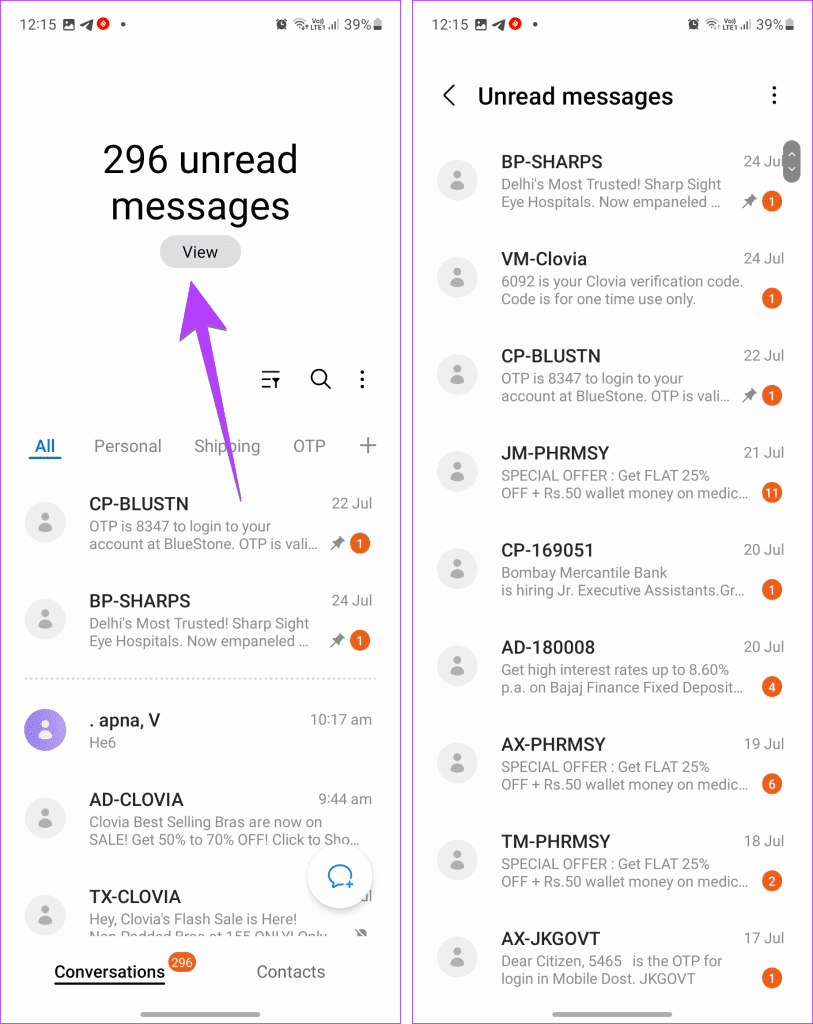
Astuce : Découvrez comment bloquer les messages provenant de numéros inconnus .
Et s'il existait un paramètre permettant de nettoyer automatiquement la boîte de réception de votre application Messages après un certain temps ? Vous serez heureux d'apprendre que l'application Samsung Messages possède une fonctionnalité similaire.
Suivez ces étapes pour activer ce paramètre :
Étape 1 : Ouvrez l'application Samsung Messages et appuyez sur l'icône à trois points suivie de Paramètres.

Étape 2 : Accédez à Plus de paramètres et activez la bascule à côté de Supprimer les anciens messages. Désormais, l'application Samsung Messages commencera à supprimer les messages les plus anciens une fois que la boîte de réception aura atteint 1 000 SMS, 100 messages multimédia ou 5 000 discussions.
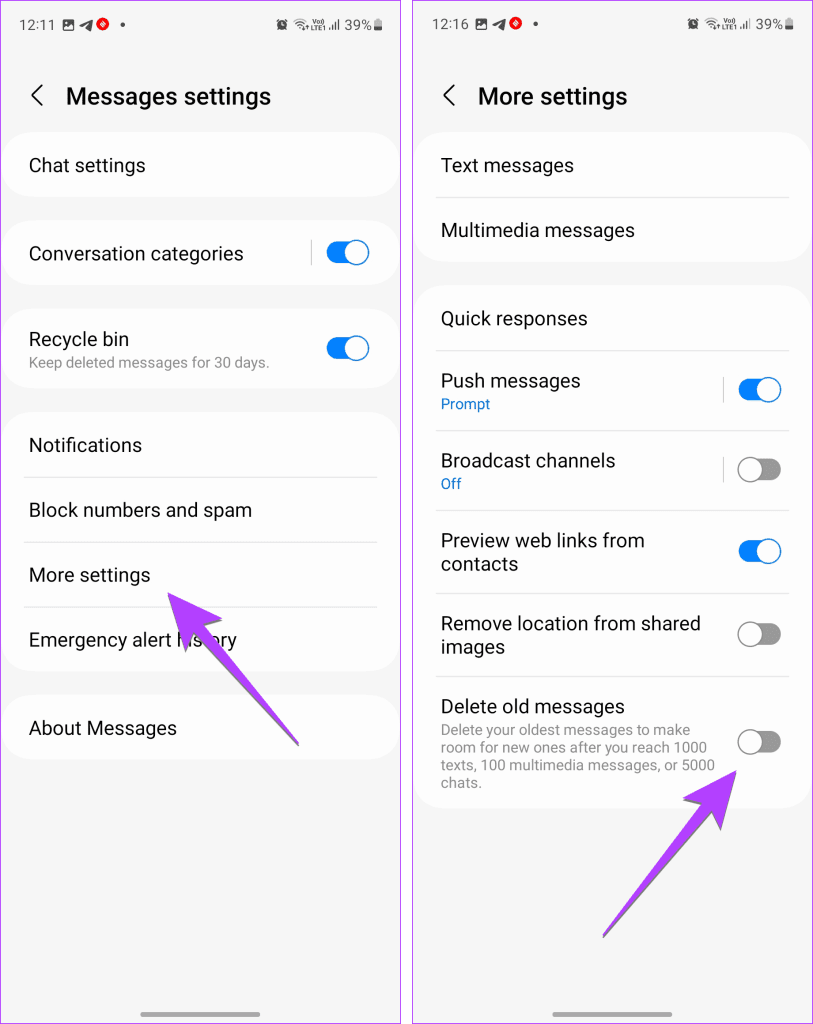
Il n'y a pas de secret si je vous dis que vous pouvez rechercher des messages dans l'application Samsung Messages. Cependant, ce qui est intéressant, c'est que vous pouvez également effectuer une recherche dans des fils de discussion individuels.
Pour cela, suivez ces étapes :
Étape 1 : Ouvrez le fil de messages dans lequel vous souhaitez rechercher.
Étape 2 : Appuyez sur l'icône à trois points et sélectionnez Rechercher des messages. Tapez le terme que vous souhaitez rechercher.
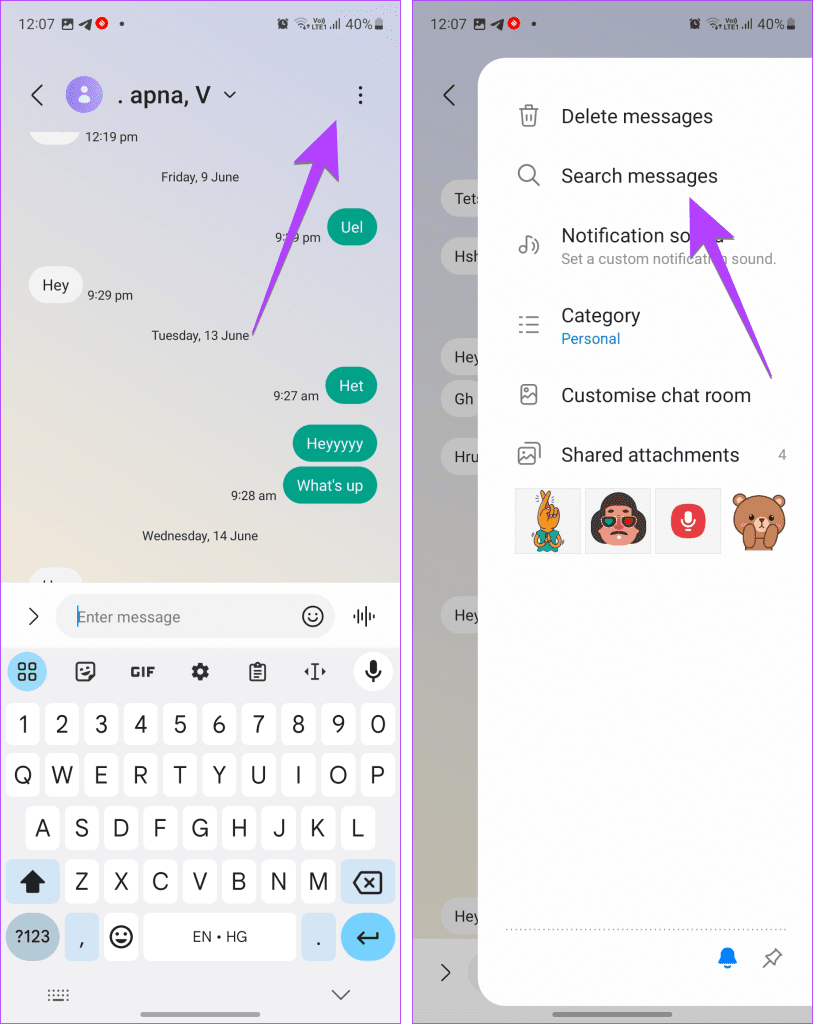
Si vous discutez fréquemment avec une personne, vous pouvez ajouter son fil de discussion sur l'écran d'accueil à partir duquel vous pourrez lui envoyer rapidement un message.
Pour ajouter des messages à l'écran d'accueil, procédez comme suit :
Étape 1 : Appuyez longuement sur n'importe quel espace vide de l'écran d'accueil de votre téléphone.
Étape 2 : Sélectionnez Widgets.
Étape 3 : Développez Contacts et appuyez sur Message direct. Appuyez sur le bouton Ajouter.
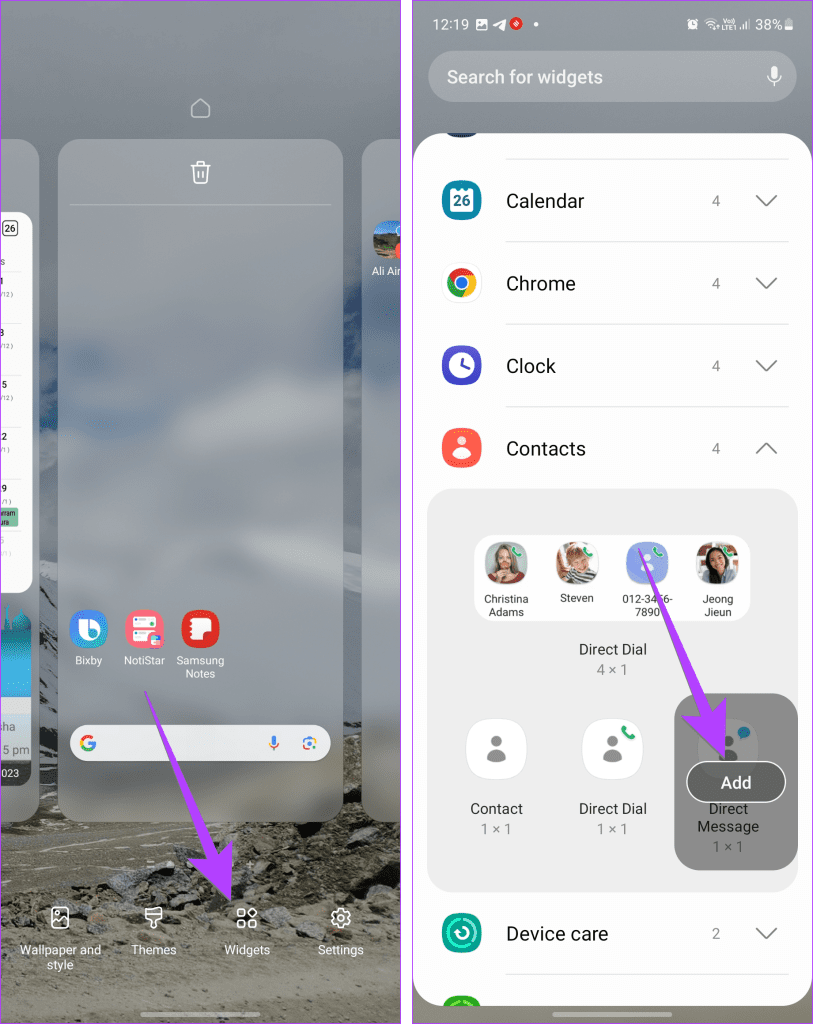
Étape 4 : Sélectionnez le contact dont vous souhaitez les messages sur l'écran d'accueil. Le raccourci de discussion s'affichera sur l'écran d'accueil. Appuyez dessus pour accéder rapidement au fil de messages.
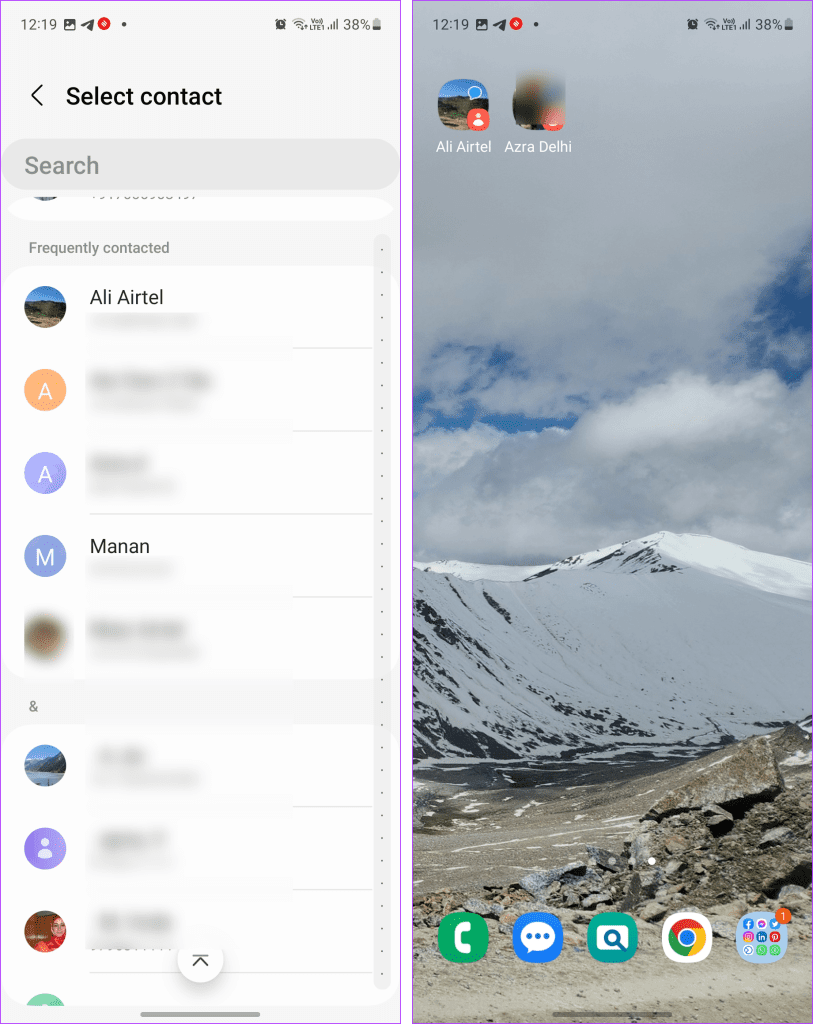
Astuce : découvrez comment ajouter des applications sur l'écran d'accueil.
Nous savons tous à quel point des réponses rapides peuvent être utiles pour gagner du temps. Outre celles existantes dans Samsung Messages, vous pouvez créer des réponses rapides personnalisées et les ajouter à la liste.
Pour ajouter une nouvelle réponse rapide, procédez comme suit :
Étape 1 : Ouvrez Samsung Messages et appuyez sur l'icône à trois points dans le coin supérieur droit. Sélectionnez ensuite Paramètres.

Étape 2 : Accédez à Plus de paramètres suivi de Réponses rapides.
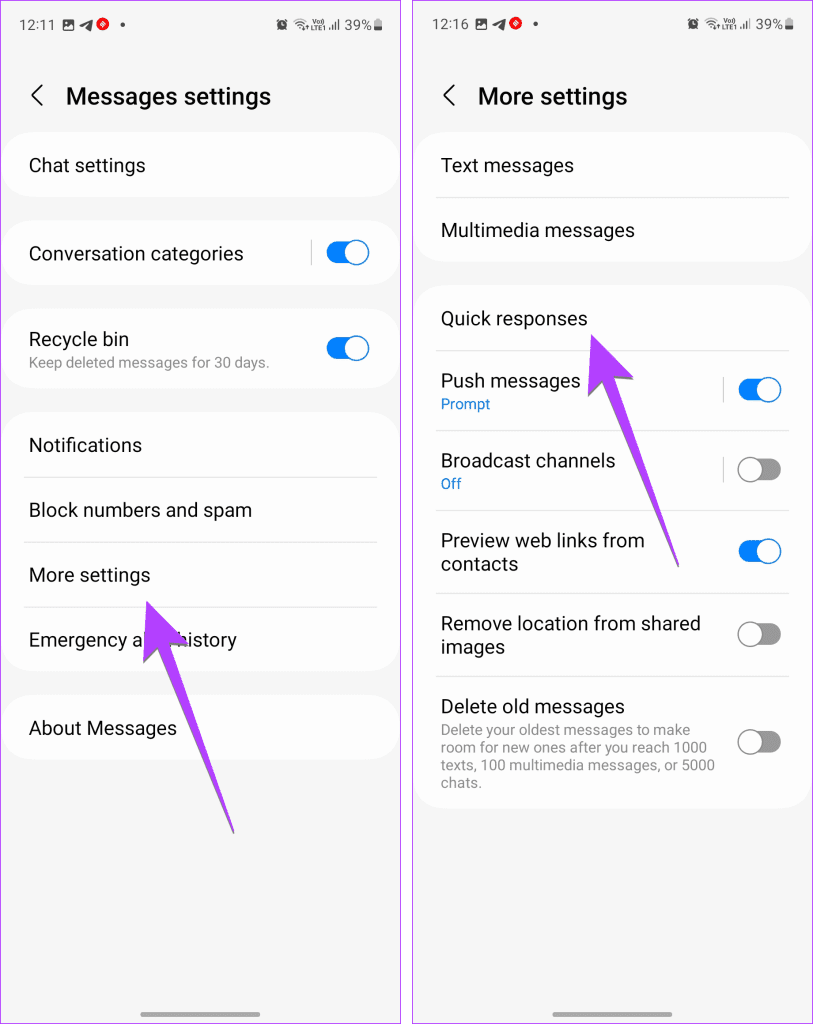
Étape 3 : Tapez le message dans le champ de texte disponible et appuyez sur l'icône Ajouter (+).
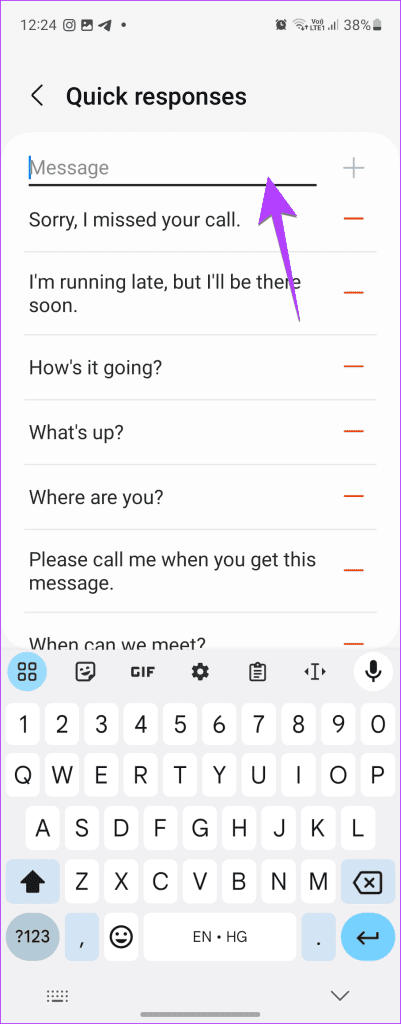
Étape 4 : Pour utiliser des réponses rapides, appuyez sur l'icône Ajouter (+) dans n'importe quel message et sélectionnez Réponse rapide. Sélectionnez ensuite le message que vous souhaitez utiliser.
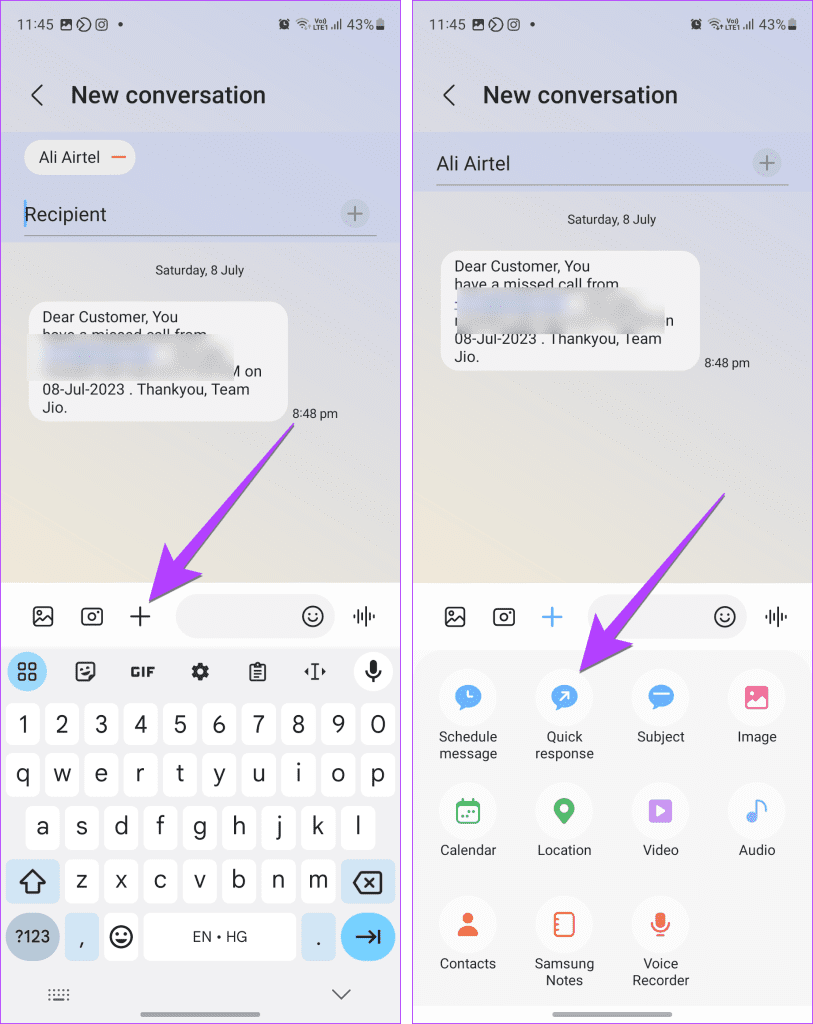
Par défaut, si vous recevez un lien dans un SMS, Samsung Messages affichera son aperçu Web dans le fil de discussion. Si, pour une raison quelconque, vous n'aimez pas cette fonctionnalité, vous pouvez la désactiver dans les paramètres de message de votre téléphone Samsung Galaxy.
Pour ce faire, suivez les étapes :
Étape 1 : Sur l'écran d'accueil de Samsung Messages, appuyez sur l'icône à trois points dans le coin supérieur droit et sélectionnez Paramètres.

Étape 2 : Appuyez ensuite sur Plus de paramètres. Sur l'écran suivant, désactivez Afficher les aperçus Web ou « Aperçu des liens Web à partir des contacts ».
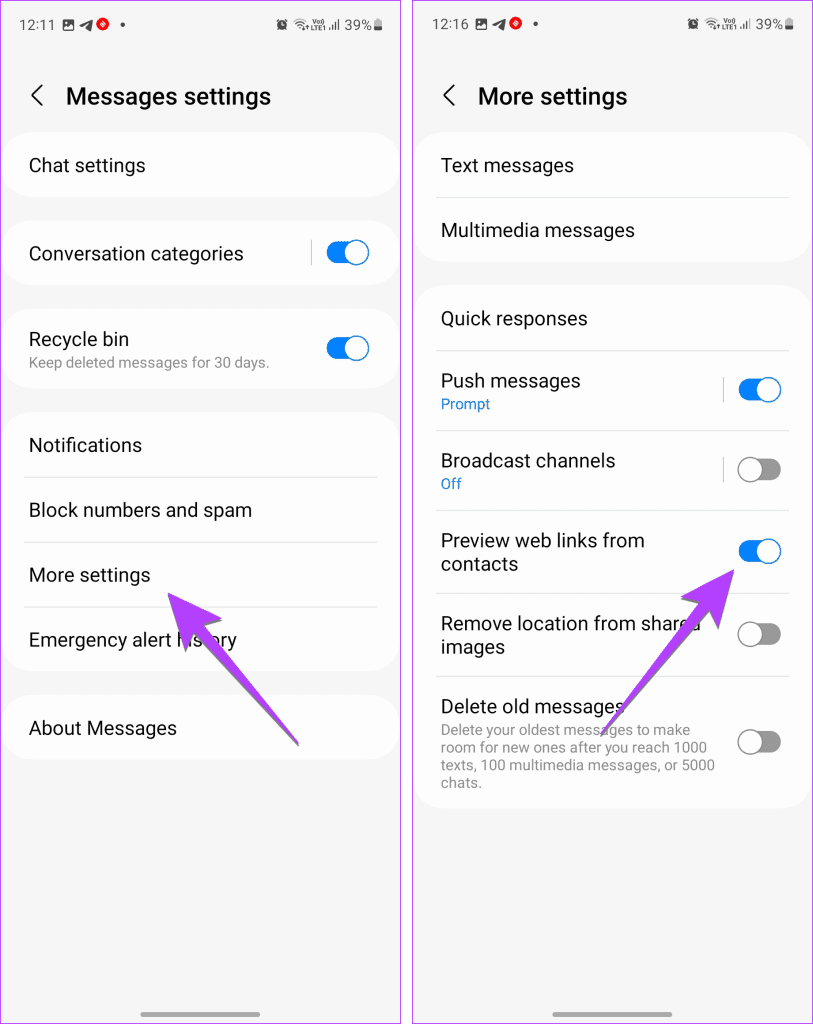
Astuce : découvrez comment réparer l'application Samsung Messages qui ne cesse de s'arrêter .
1. Comment supprimer plusieurs SMS sur Samsung ?
Dans l'application Samsung Messages, appuyez longuement sur l'un des messages que vous souhaitez supprimer. Une marque de sélection apparaîtra à côté du message. Maintenant, appuyez sur l'image des autres fils de messages pour les sélectionner. Enfin, appuyez sur le bouton Supprimer pour supprimer plusieurs messages texte.
2. Samsung Messages dispose-t-il du RCS ?
Oui, Samsung Messages prend en charge Rich Communication Services (RCS) . Pour activer le message de discussion sur Samsung, accédez aux paramètres de messages Samsung et appuyez sur Paramètres de discussion. Activez la bascule à côté des fonctionnalités de chat.
3. Pourquoi y a-t-il deux applications de messagerie sur Samsung ?
Il existe deux applications de messagerie sur Samsung, principalement en raison de la fonctionnalité RCS. Bien que Samsung dispose d'un RCS intégré, il n'est pas aussi largement compatible que celui de Google. Par conséquent, Samsung propose également l'application Google Messages. Consultez notre comparaison de Samsung Messages et de Google Messages . Découvrez également comment transférer des messages Samsung vers Google .
4. Quelle est la différence entre les messages de chat et les messages texte sur Samsung ?
Les messages de chat fonctionnent sur Wi-Fi ou sur données mobiles, tandis que les messages SMS sont envoyés via les réseaux cellulaires. De plus, les messages de chat offrent des fonctionnalités supplémentaires telles que la possibilité d'envoyer de grandes photos, des vidéos, d'afficher des confirmations de lecture, etc. Dans les messages de chat ou RCS, vous bénéficiez de fonctionnalités disponibles sur les applications de chat comme WhatsApp, Telegram, etc.
5. Comment se débarrasser de la bulle de message sur Samsung ?
Ouvrez les paramètres sur votre téléphone Samsung. Accédez à Notifications, puis à Paramètres avancés. Appuyez sur Notifications flottantes. Si vous souhaitez supprimer les fenêtres contextuelles de notification pour toutes les applications, sélectionnez Désactivé. Vous pouvez également appuyer sur Applications incluses et désactiver la bascule à côté de Messages.
Conseils pour utiliser les messages Samsung
C’étaient quelques-uns des meilleurs paramètres de messagerie texte de Samsung. Découvrez également comment afficher les messages bloqués sur l'application Samsung Messages. Et si vous aimez organiser les choses, découvrez comment organiser les messages dans différentes catégories à l'aide des catégories de conversation sur l'application Samsung Messages.
Vous êtes confronté au problème du logiciel AMD Adrenalin qui ne fonctionne pas ou ne s
Pour corriger l
Apprenez à maîtriser le chat Zoom, une fonctionnalité essentielle pour les visioconférences, avec nos conseils et astuces.
Découvrez notre examen approfondi de l
Découvrez comment récupérer votre Instagram après avoir été désactivé en suivant nos étapes claires et simples.
Découvrez comment savoir qui a consulté votre profil Instagram avec nos solutions pratiques. Sauvegardez votre vie privée tout en restant informé !
Apprenez à créer des GIF animés facilement avec votre Galaxy S22. Découvrez les méthodes intégrées et des applications pratiques pour enrichir votre expérience.
Découvrez comment changer la devise dans Google Maps en quelques étapes simples pour mieux planifier vos finances durant votre voyage.
Microsoft Teams s
Vous obtenez l








